手机灰度拍摄怎么设置,如今手机已成为我们生活中不可或缺的一部分,随着手机的普及和使用时间的增加,我们也逐渐意识到手机对我们的生活产生了一定的负面影响。为了减少手机的干扰和提高生活质量,一种被广泛推崇的方法是将手机屏幕设置为灰度模式。对于苹果手机用户来说,如何进行灰度设置呢?本文将为大家详细介绍苹果手机灰度拍摄的设置方法,帮助大家更好地管理手机使用时间和保护眼睛健康。
苹果手机如何设置屏幕为灰度模式
操作方法:
1.首先打开手机上的“设置”按钮。
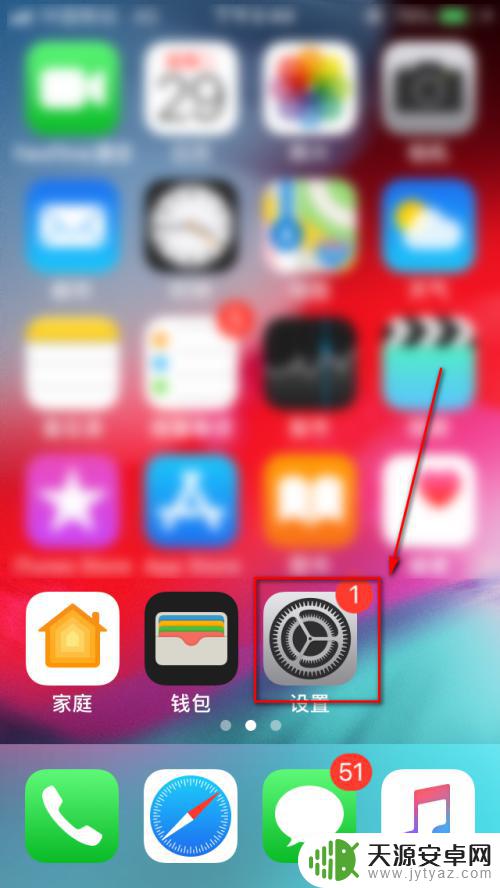
2.点击“通用”。
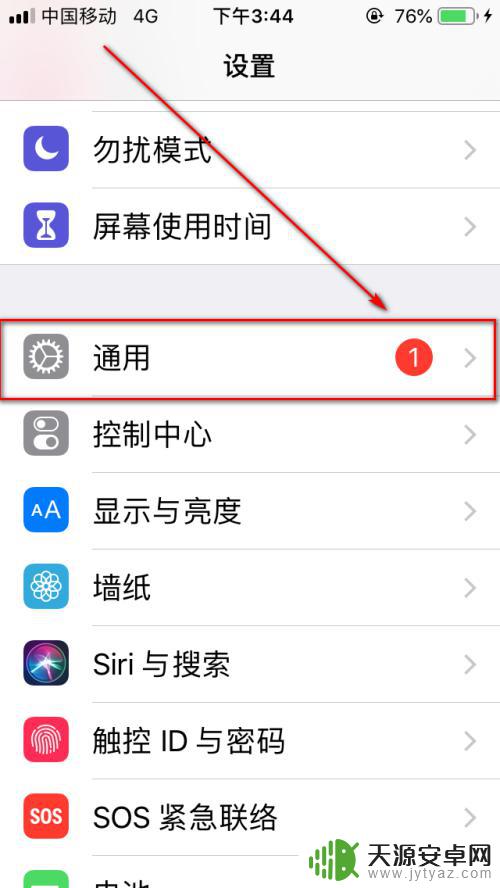
3.点击“辅助功能”。
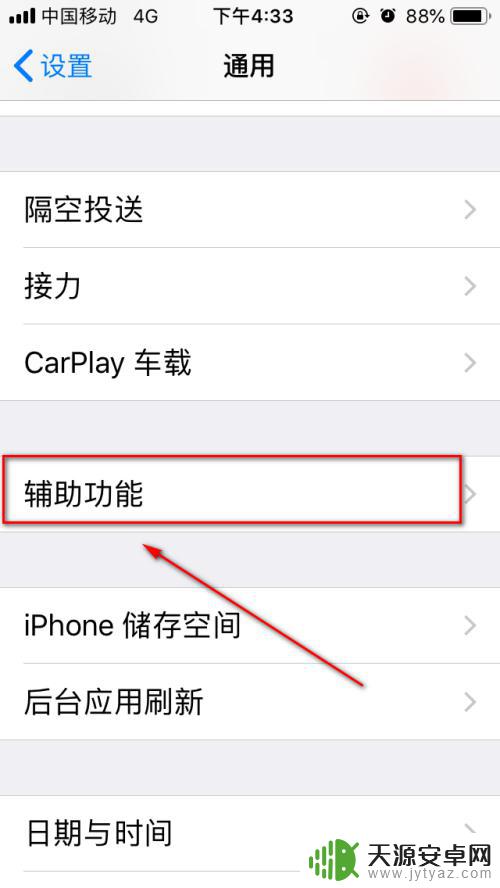
4.点击“显示调节”。
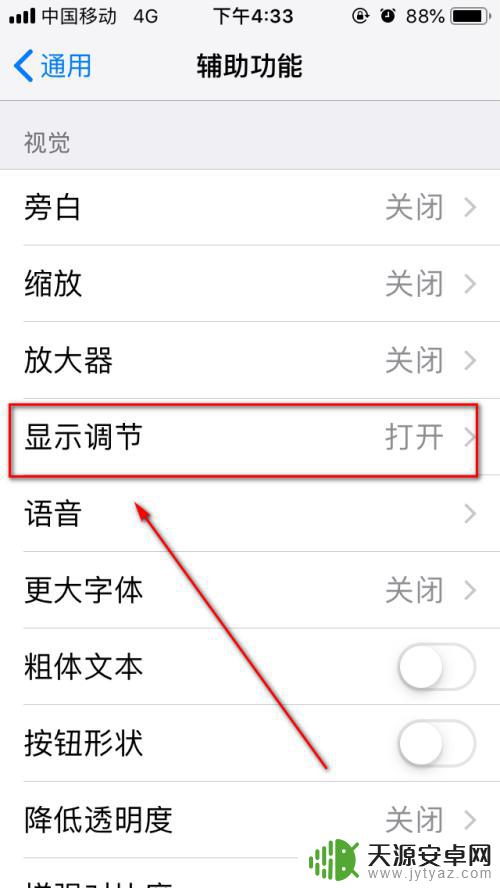
5.找到“色彩滤镜”。
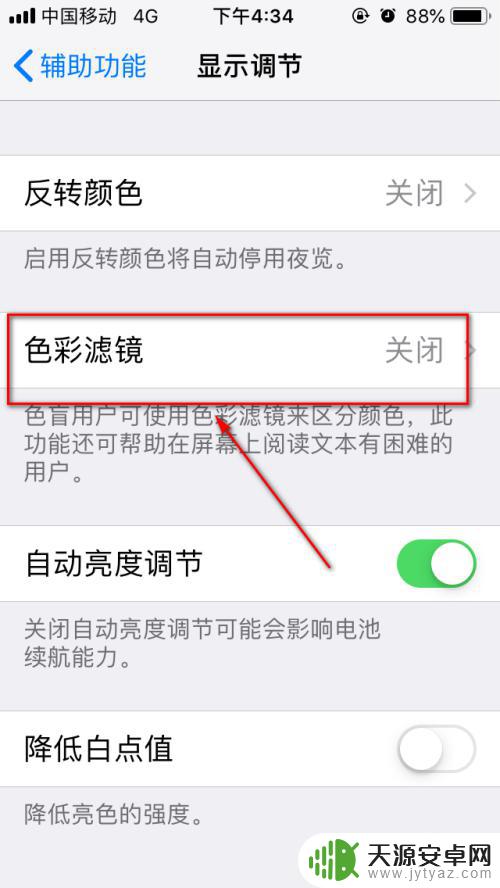
6.点击进入“色彩滤镜”设置界面。
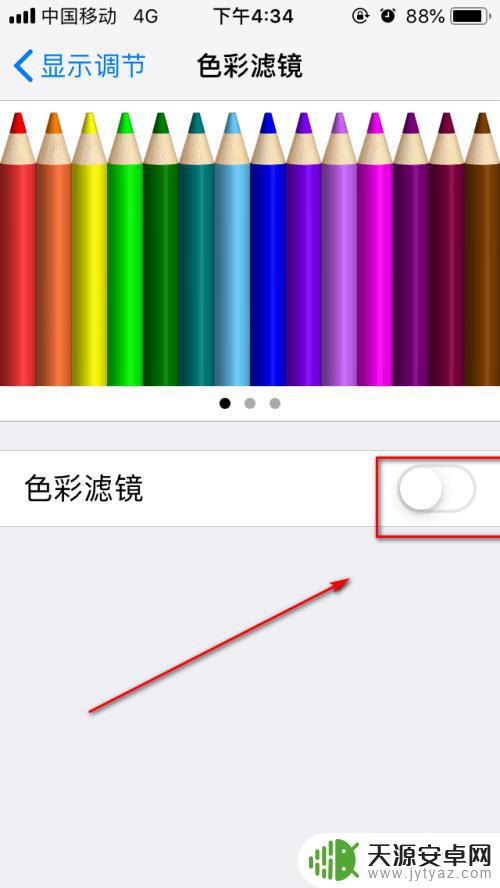
7.打开之后画面就变为黑白色(不知道为啥,在灰度模式下截屏还是彩色的)。
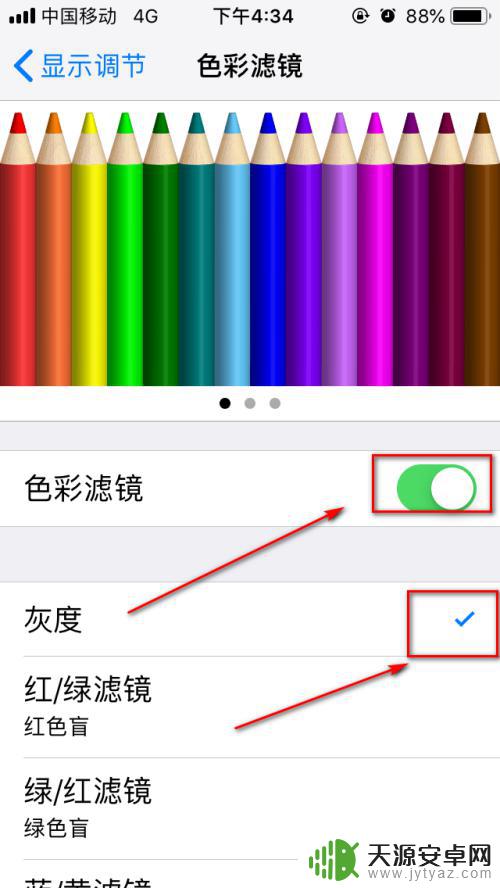
8.总结:
1.首先打开手机上的“设置”按钮。
2.点击“通用”。
3.点击“辅助功能”。
4.点击“显示调节”。
5.找到“色彩滤镜”。
6.点击进入“色彩滤镜”设置界面。
7.打开之后画面就变为黑白色(不知道为啥,在灰度模式下截屏还是彩色的)。
以上就是手机灰度拍摄设置的全部内容,遇到相同问题的用户可以参考本文中介绍的步骤进行修复,希望对大家有所帮助。









